Оформить заказ в Waiter
Последнее изменение:
С помощью приложения официант сможет принять заказ у гостей.
1. На главном экране нажмите ![]()
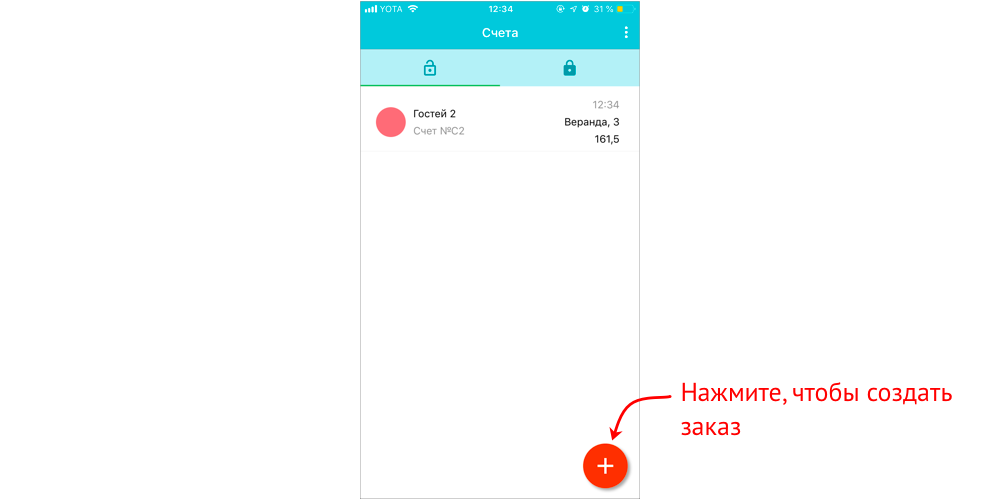
2. Выберите зал и столик – свободные отмечены зеленым цветом.
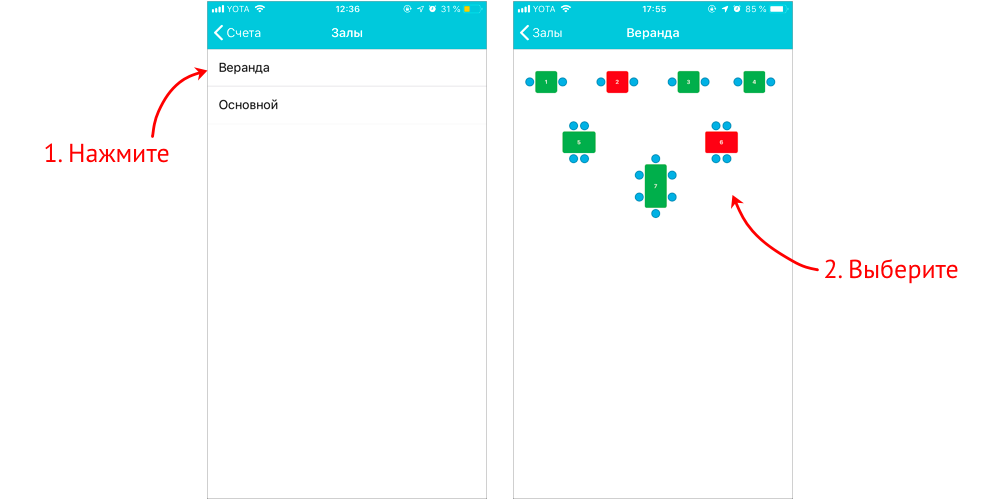
3. Добавьте блюда в заказ:
- с помощью строки поиска – начните вводить название и выберите нужное блюдо;
- из общего списка – откройте вкладку
 , выберите отдел и категорию, а затем – блюдо.
, выберите отдел и категорию, а затем – блюдо.
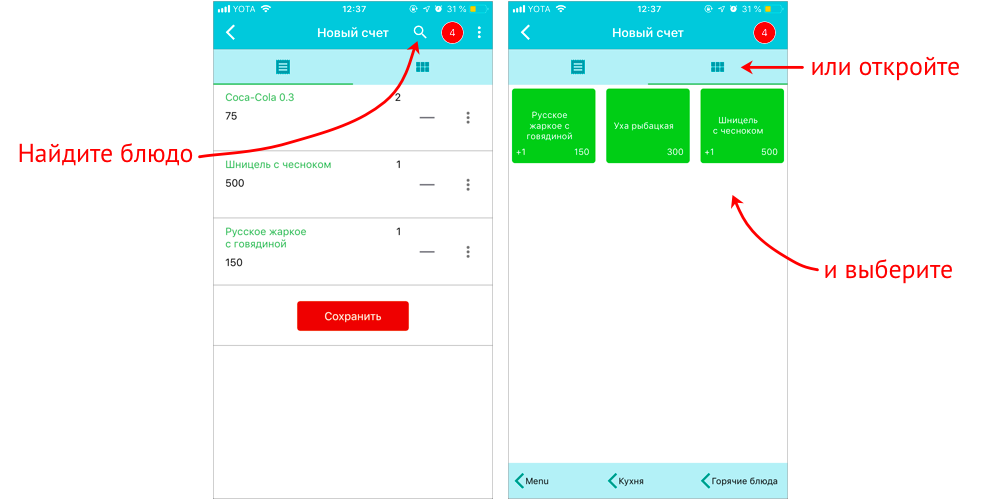
4. Вернитесь на первую вкладку. Чтобы добавить модификаторы, нажмите на три точки в строке блюда.
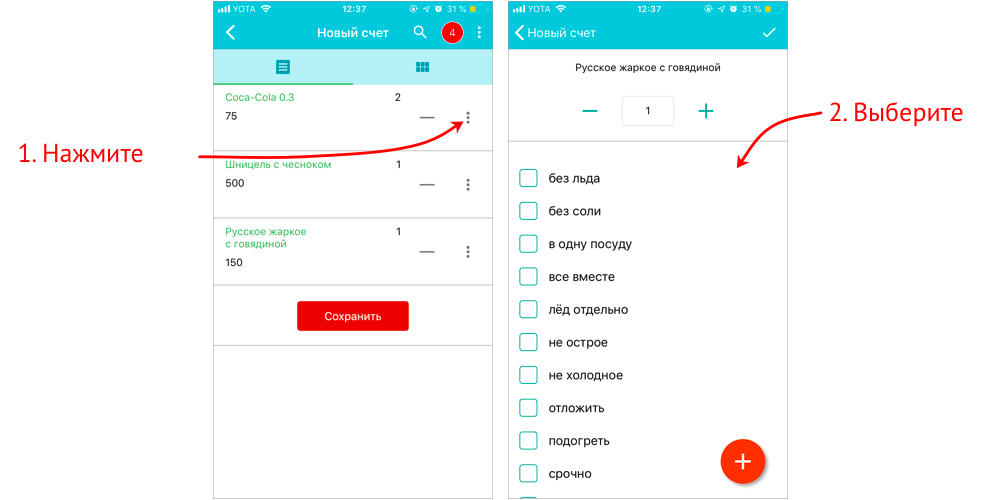
5. Откройте детали счета, нажав три точки в верхнем правом углу.
6. Здесь вы можете:
- указать количество гостей;
- изменить процент обслуживания;
- сменить официанта и столик;
- добавить постоянного клиента – для этого потребуется сканировать QR-код гостя в приложении Jowi Club;
- указать размер скидки.
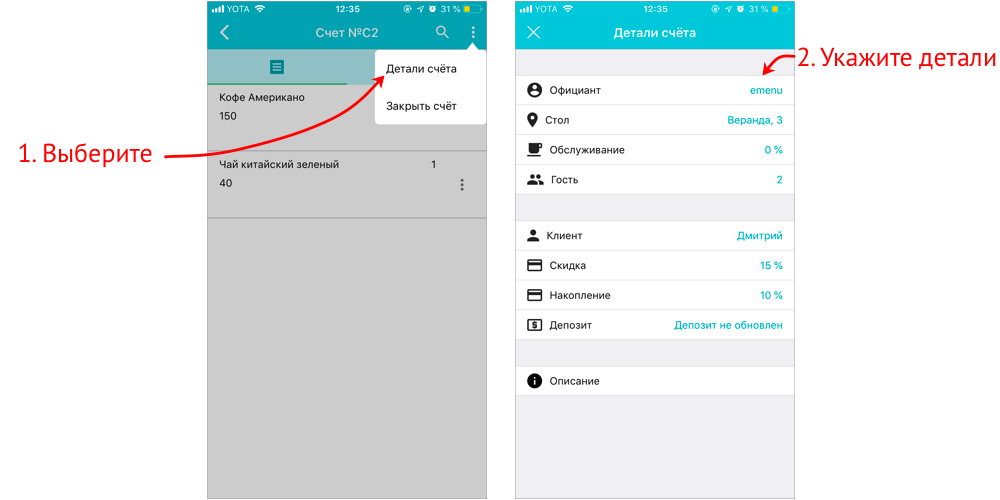
7. Когда заказ оформлен, нажмите «Сохранить».
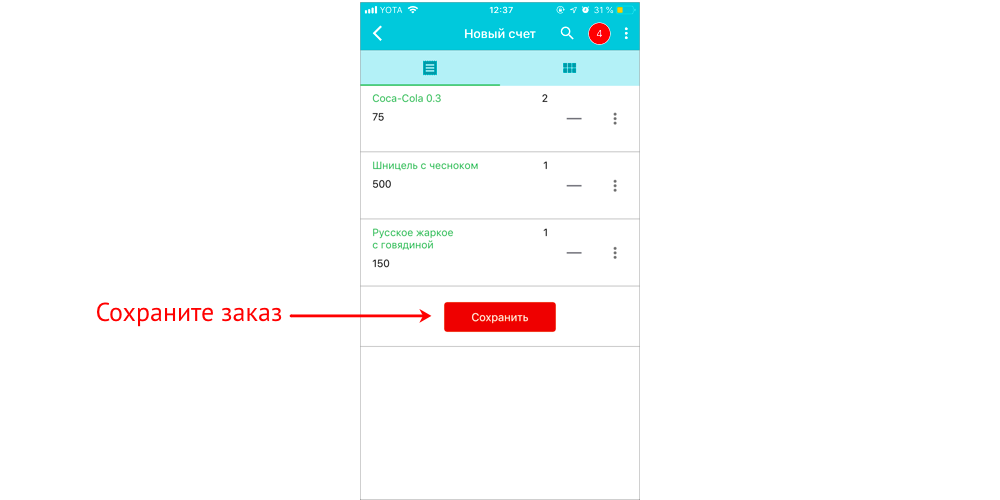
Заказ создан и добавлен в Jowi. Вы можете управлять счетом до его закрытия. После того, как гости поедят, закройте заказ.